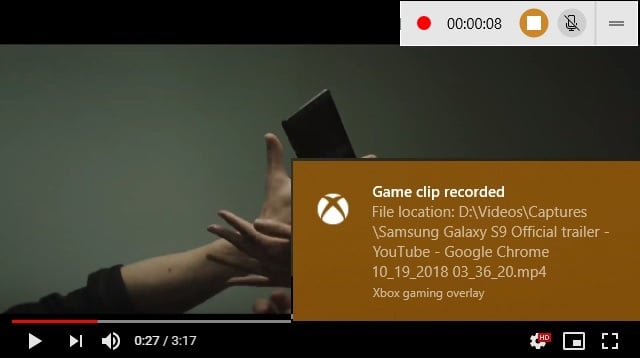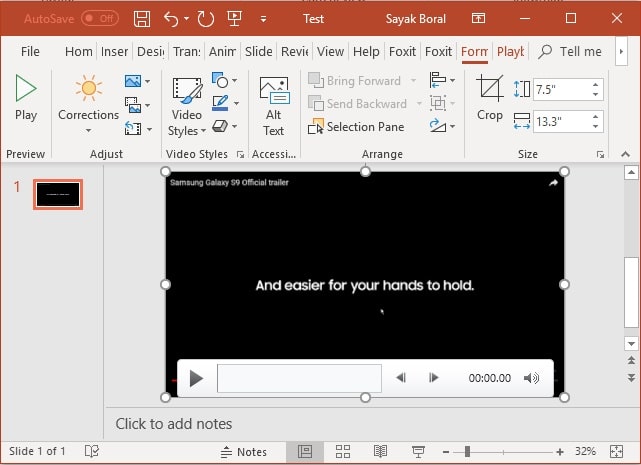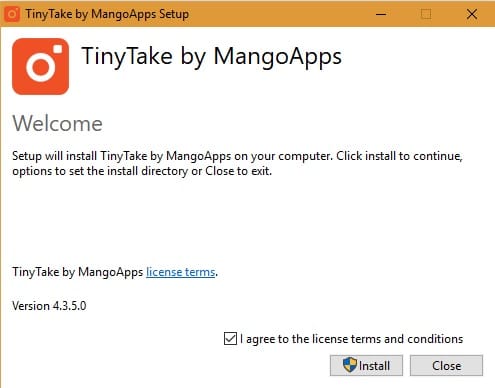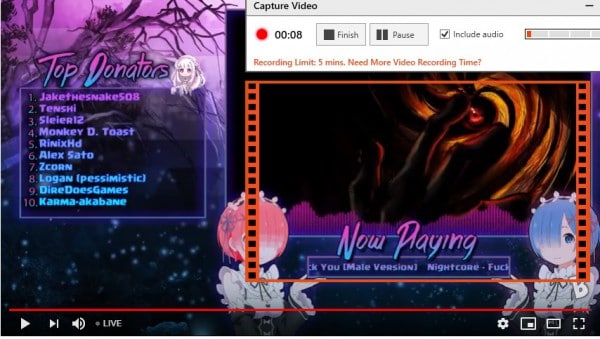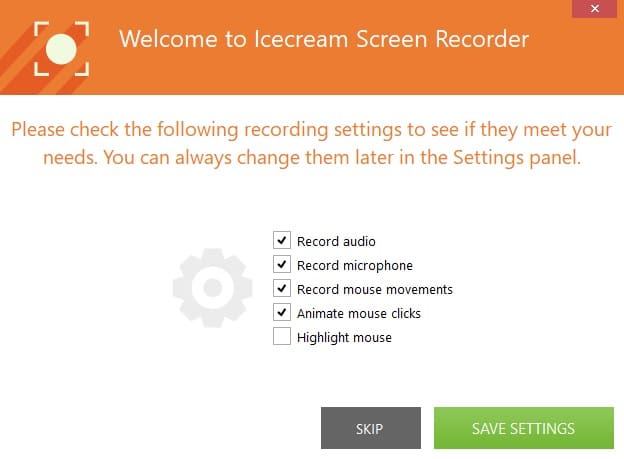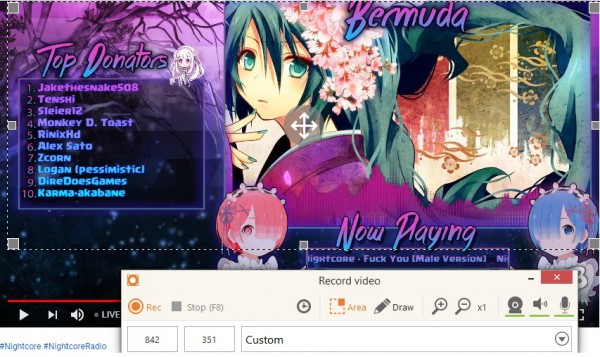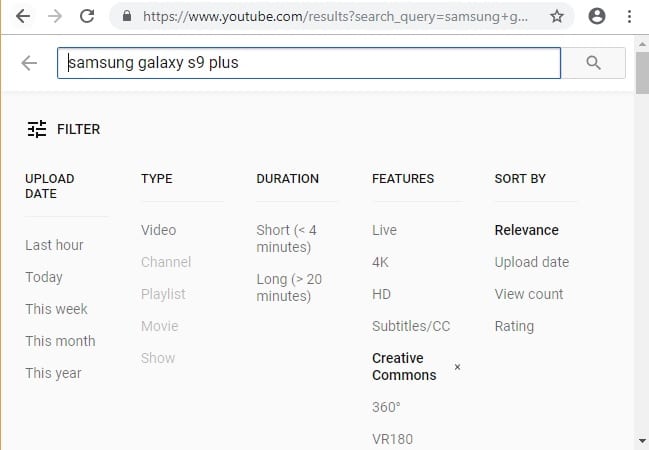Beaucoup d’entre nous cherchent à effectuer une capture d’écran vidéo sur un PC Windows pour diverses raisons. Par exemple, capturer un bon moment sur un site d’actualités qui attire notre attention. Ou, il peut s’agir de flux en direct sur les réseaux sociaux à inclure dans un PowerPoint. De plus, vous voudrez peut-être simplement emprunter de précieuses minutes à partir d’une vidéo en ligne pour votre divertissement personnel.
Alors que les logiciels de montage vidéo comme Adobe Premiere CC ou même le rudimentaire MovieMaker conviennent parfaitement à de tels travaux, il y a un inconvénient. Avec un logiciel de montage complet, vous devrez d’abord importer les clips vidéo dans la timeline pour lisser les bords. Cela prend certainement du temps.
De nos jours, un logiciel d’enregistrement d’écran parfait est ce dont vous avez besoin comme alternative aux solutions de montage vidéo. Ici, nous allons montrer quelques façons de capturer n’importe quelle vidéo que vous voyez en ligne et d’obtenir un clip vidéo de haute qualité.
Contenu
Capture d’écran vidéo avec la barre de jeu Windows
Beaucoup d’entre nous ne connaissent pas la barre de jeu Windows, une fonctionnalité secrète de Windows 10. Avec cette application, vous pouvez utiliser la touche de raccourci Win + G pour ouvrir un widget qui prendra des captures d’écran de photos standard ainsi que vidéos. Il donne des résultats cohérents à tout moment et n’importe où.
Cliquez sur « Enregistrer à partir de maintenant » sur le mode plein écran d’une vidéo à un point précis du clip. Immédiatement, il commencera à enregistrer une vidéo aussi longtemps que vous le souhaitez. Il n’y a pas de limites de temps dans la sortie vidéo. Le logiciel est intuitif et enregistre rapidement la vidéo dans un emplacement PC pratique.
La meilleure partie est que la vidéo enregistrée peut être immédiatement utilisée avec des fichiers PowerPoint. Insérez simplement la vidéo dans une diapositive et vous pourrez lire le clip directement en plein écran pendant une présentation.
.
Désavantage
Tout ne va pas bien avec le logiciel, cependant. La barre de jeu Windows, tout en faisant un excellent travail avec la capture d’écran de vidéos, ne parvient pas à ignorer la « barre rouge regardée » sur les écrans YouTube. Le logiciel a été conçu sur mesure en tant qu’application de jeu, pas pour des enregistrements vidéo uniques.
Cependant, il reste absolument gratuit. Donc, si vous ne voulez pas trop d’une finition professionnelle, l’utilitaire gratuit couvrira vos besoins de base.
Utiliser TinyTake
Pour réaliser une capture d’écran vidéo professionnelle, TinyTake donne une finition soignée et belle. Cette solution est fortement recommandée par rapport à de nombreuses autres applications, car il n’y a absolument aucun « retard » dans la capture d’écrans en direct. L’utilitaire est disponible sur le site officiel.
TinyTake est très adapté à la capture d’événements en direct. Après avoir ouvert l’application, cliquez sur « Capturer la vidéo ». Vous devrez tracer les limites précises autour d’une vidéo. La fonction de dessin est utile pour créer des « vidéos de réaction » populaires sur divers sujets : bandes-annonces de films, jeux, logiciels, etc.
Après avoir enregistré la vidéo finale, vous pouvez télécharger un clip vidéo de haute qualité sur le widget TinyTake lui-même.
Désavantage
TinyTake ne vous permet pas de capturer plus de cinq minutes de vidéo dans la version gratuite. Sur une version payante, vous pouvez télécharger jusqu’à 120 minutes d’une vidéo complète. C’est une bonne alternative au téléchargement depuis NetFlix. Cependant, les captures d’écran photo restent absolument gratuites. De plus, il n’y a pas de filigrane dans la vidéo enregistrée, ce qui annule la limitation de cinq minutes.
L’enregistreur de crème glacée léger
Dans un autre enregistreur d’écran vidéo à recommander, Ice Cream Recorder fait l’affaire. L’application légère, par rapport à TinyTake, fait un excellent travail pour capturer des écrans vidéo sans problème.
Après avoir installé le logiciel, faites simplement glisser l’économiseur de capture d’écran vers la vidéo cible. Vous pouvez capturer une vidéo plein écran ou une petite section rectangulaire sans aucun problème.
Désavantage
Comme TinyTake, Ice Cream Recorder ne vous permet pas de capturer plus de cinq minutes de vidéo dans la version gratuite.
Où rechercher des vidéos libres de droits
En plus de savoir comment utiliser les économiseurs de capture d’écran vidéo, il est important de trouver des téléchargements de vidéos libres de droits. C’est très facile sur YouTube. Après avoir utilisé un critère de recherche, dirigez-vous vers « Filtre » où vous pouvez trouver des vidéos Creative Commons. Un tel paramètre vous permet de trouver des vidéos que vous pouvez utiliser sans attribution.
Conclusion
Nous vivons à une époque de divertissement instantané entraîné par la répétition rapide d’événements en direct. Les logiciels d’enregistrement vidéo font partie intégrante de la création d’expériences audiovisuelles enrichies dans tous les aspects de la vie.
Quelle est votre expérience de capture d’écran vidéo avec TinyTake et d’autres utilitaires ? Faites-nous savoir dans les commentaires ci-dessous.
Cet article est-il utile ? Oui Non